常见木马技术和手动检测方法
查出木马的方法
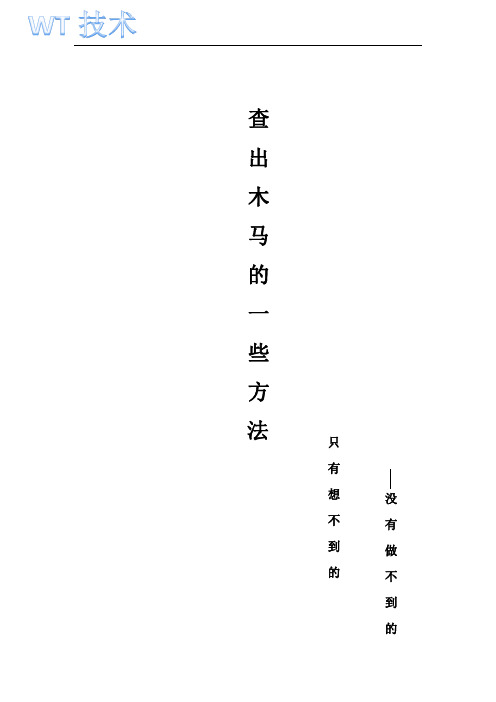
查出木马的一些方法只有Array想不到的在使用目前常见的木马查杀软件及杀软件的同时,系统自带的一些基本命令也可以发现木马病毒:一、检测网络连接如果你怀疑自己的计算机上被别人安装了木马,或者是中了病毒,但是手里没有完善的工具来检测是不是真有这样的事情发生,那可以使用Windows自带的网络命令来看看谁在连接你的计算机。
具体的命令格式是:netstat -an这个命令能看到所有和本地计算机建立连接的IP,它包含四个部分——proto(连接方式)、local address(本地连接地址)、foreign address(和本地建立连接的地址)、state(当前端口状态)。
通过这个命令的详细信息,我们就可以完全监控计算机上的连接,从而达到控制计算机的目的。
二、禁用不明服务很多朋友在某天系统重新启动后会发现计算机速度变慢了,不管怎么优化都慢,用杀毒软件也查不出问题,这个时候很可能是别人通过入侵你的计算机后给你开放了特别的某种服务,比如IIS信息服务等,这样你的杀毒软件是查不出来的。
但是别急,可以通过“net start”来查看系统中究竟有什么服务在开启,如果发现了不是自己开放的服务,我们就可以有针对性地禁用这个服务了。
方法就是直接输入“net start”来查看服务,再用“net stop server”来禁止服务。
三、轻松检查账户很长一段时间,恶意的攻击者非常喜欢使用克隆账号的方法来控制你的计算机。
他们采用的方法就是激活一个系统中的默认账户,但这个账户是不经常用的,然后使用工具把这个账户提升到管理员权限,从表面上看来这个账户还是和原来一样,但是这个克隆的账户却是系统中最大的安全隐患。
恶意的攻击者可以通过这个账户任意地控制你的计算机。
为了避免这种情况,可以用很简单的方法对账户进行检测。
首先在命令行下输入net user,查看计算机上有些什么用户,然后再使用“net user 用户名”查看这个用户是属于什么权限的,一般除了Administrator是administrators组的,其他都不是!如果你发现一个系统内置的用户是属于administrators组的,那几乎肯定你被入侵了,而且别人在你的计算机上克隆了账户。
木马查杀7种方法

网络时代安全问题相当重要,木马却威胁我们的计算机。
不要以为我们安装了反病毒软件后就可以高枕无忧了。
网上仍有很多木马程序,它们仍会危及我们的系统安全。
今天给大家介绍其款优秀的反木马软件,帮你远离木马的袭击。
小知识:什么是木马程序?与病毒和恶意代码不同的是,木马程序(Trojan horses)隐蔽性很强,你根本不知道它们在运行。
但是它们产生的危害并不亚于病毒。
一旦你的机器中了木马,则网上有人可以通过它来获取你的密码和一些资料。
甚至一些高级的黑客可以远程控制你的电脑。
一般的木马检测和清除程序可以很容易地检测出你机器里的木马,而且由于木马程序每天都会出现新的种类,所以一般的木马程序都会提供即时在线更新服务,以便让它能够即时检测出系统中的木马。
一般的木马保存在注册表中或者会开放我们机器上的一些端口,木马查杀软件会自动清除检测并查杀。
1.Trojan DefenseAnti-Trojan 5.5是一款扫描我们TCP/IP端口,文件和注册表的木马查杀工具。
端口检测功能会检查出我们机器上的可疑开放端口,以防止被黑客攻击。
进程查看工具则可以列出Windows中当前所有的进程,从中可以断定哪一个是可疑的木马。
而注册表检查功能使用起来速度非常快,从中可以检测出哪些自启动的程序。
Anti-Trojan可以免费上网升级,而且有10种语言版本。
2.Antiy Ghostbusters Pro 5.05Antiy Ghostbusters Pro 5.05 有一个朴素但却非常有个性的界面。
它会列出我们机器里所有运行的程序和进程,我们甚至可以通过它来管理我们的自启动程序、进程甚至是某些服务。
Ghostbusters会有一个窗口,显示远程连接端口情况和IP地址,当然,Ghostbusters也可以扫描和清除系统中的木马程序。
3.Digital Patrol 5.00.31Digital Patrol是一款非常成熟的木马查杀程序,它能够扫描内存、硬盘、文件夹和文件(包括包含在ZIP压缩包中的文件),并能够清除其中的木马程序。
木马常用植入方法大曝光

接着把DOC和EXE合并:copy/banyname.doc+anyname.exeanyname.doc。打开这个DOC文档,隐藏在其中的木马就会自动运行。不过还需要满足一个条件HKEY_CURRENT_USER\Software\Microsoft\Office\9.0\Word\Security中的Level值必须是1或者0。
DLL文件的特点决定了这种实现形式的木马的可行性和隐蔽性。首先,由于DLL文件映像可以被映射到调用进程的地址空间中,所以它能够共享宿主进程(调用DLL的进程)的资源,进而根据宿主进程在目标主机中的级别未经授权地访问相应的系统资源。其次,因为DLL没有被分配独立的进程地址空间,也就是说DLL的运行并不需要创建单独的进程,所以从系统的进程列表里看不见DLL的运行踪迹,从而可以避免在目标主机中留下木马进程踪迹,因此满足了隐蔽性的要求。
[AutoRun]//这是AutoRun部分开始,必须输入
Icon=E:\sex.ico//用sexual.ico文件给E盘设置一个个性化的盘符图标
Open=E:\sexual.exe//指定要运行程序的路径和名称,在此为E盘下的sexual.exe。如果sexual.exe文件是木马或恶意程序,那我们的电脑就危险了。
5伪装成应用程序扩展组件
此类属于最难识别的特洛伊木马,也是骗术最高的木马。特洛伊木马编写者用自己编制的特洛伊DLL替换已知的系统DLL,并对所有的函数调用进行过滤。对于正常的调用,使用函数转发器直接转发给被替换的系统DLL,对于一些事先约定好的特殊情况,DLL会执行一些相对应的操作。一个比较简单的方法是启动一个进程,虽然所有的操作都在DLL中完成会更加隐蔽,但是这大大增加了程序编写的难度。实际上这样的木马大多数只是使用DLL进行监听,一旦发现控制端的连接请求就激活自身,起一个绑端口的进程进行正常的木马操作。操作结束后关掉进程,继续进入休眠状况。
六招教你检测是否中病毒木马介绍
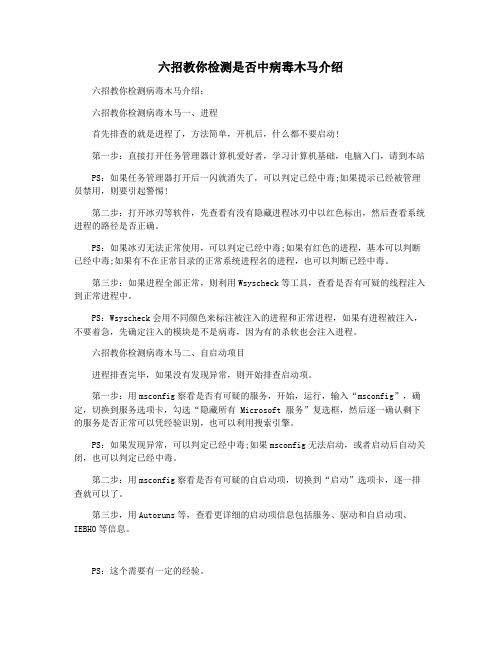
六招教你检测是否中病毒木马介绍六招教你检测病毒木马介绍:六招教你检测病毒木马一、进程首先排查的就是进程了,方法简单,开机后,什么都不要启动!第一步:直接打开任务管理器计算机爱好者,学习计算机基础,电脑入门,请到本站PS:如果任务管理器打开后一闪就消失了,可以判定已经中毒;如果提示已经被管理员禁用,则要引起警惕!第二步:打开冰刃等软件,先查看有没有隐藏进程冰刃中以红色标出,然后查看系统进程的路径是否正确。
PS:如果冰刃无法正常使用,可以判定已经中毒;如果有红色的进程,基本可以判断已经中毒;如果有不在正常目录的正常系统进程名的进程,也可以判断已经中毒。
第三步:如果进程全部正常,则利用Wsyscheck等工具,查看是否有可疑的线程注入到正常进程中。
PS:Wsyscheck会用不同颜色来标注被注入的进程和正常进程,如果有进程被注入,不要着急,先确定注入的模块是不是病毒,因为有的杀软也会注入进程。
六招教你检测病毒木马二、自启动项目进程排查完毕,如果没有发现异常,则开始排查启动项。
第一步:用msconfig察看是否有可疑的服务,开始,运行,输入“msconfig”,确定,切换到服务选项卡,勾选“隐藏所有 Microsoft 服务”复选框,然后逐一确认剩下的服务是否正常可以凭经验识别,也可以利用搜索引擎。
PS:如果发现异常,可以判定已经中毒;如果msconfig无法启动,或者启动后自动关闭,也可以判定已经中毒。
第二步:用msconfig察看是否有可疑的自启动项,切换到“启动”选项卡,逐一排查就可以了。
第三步,用Autoruns等,查看更详细的启动项信息包括服务、驱动和自启动项、IEBHO等信息。
PS:这个需要有一定的经验。
六招教你检测病毒木马三、网络连接ADSL用户,在这个时候可以进行虚拟拨号,连接到Internet了。
然后直接用冰刃的网络连接查看,是否有可疑的连接,对于IP地址,可以到相关网站查询,对应的进程和端口等信息可以到Google或百度查询。
木马常见植入方法大曝光

对于给你下木马的人来说,一般不会改变硬盘的盘符图标,但他会修改Autorun.inf文件的属性,将该文件隐藏起来。
然后按F5键刷新,这样,当有人双击这个盘符,程序就运行了。
这一招对于经常双击盘符进入“我的电脑”的人最有效。
识别这种伪装植入方式的方法是,双击盘符后木马程序会运行,并且我们不能进入盘符。
4把木马文件转换为图片格式这是一种相对比较新颖的方式,把EXE转化成为BMP图片来欺骗大家。
原理:BMP文件的文件头有54个字节,包括长宽、位数、文件大小、数据区长度。
我们只要在EXE的文件头上加上这54字节,IE就会把它当成BMP文件下载下来。
改过的图片是花的,会被人看出破绽,用<imgscr=″xxx.bmp″higth=″0″width=″0″>,把这样的标签加到网页里,就看不见图片了,也就无法发现“图片”不对劲。
IE 把图片下载到临时目录,我们需要一个JavaScript文件在对方的硬盘里写一个VBS文件,并在注册表添加启动项,利用那个VBS找到BMP,调用debug来还原EXE,最后,运行程序完成木马植入。
下一次启动时木马就运行了,无声无息非常隐蔽。
5伪装成应用程序扩展组件此类属于最难识别的特洛伊木马,也是骗术最高的木马。
特洛伊木马编写者用自己编制的特洛伊DLL替换已知的系统DLL,并对所有的函数调用进行过滤。
对于正常的调用,使用函数转发器直接转发给被替换的系统DLL,对于一些事先约定好的特殊情况,DLL会执行一些相对应的操作。
一个比较简单的方法是启动一个进程,虽然所有的操作都在DLL中完成会更加隐蔽,但是这大大增加了程序编写的难度。
实际上这样的木马大多数只是使用DLL进行监听,一旦发现控制端的连接请求就激活自身,起一个绑端口的进程进行正常的木马操作。
操作结束后关掉进程,继续进入休眠状况。
举个具体的例子,黑客们将写好的文件(例如DLL、OCX等)挂在一个十分出名的软件中,例如QQ中。
当受害者打开QQ时,这个有问题的文件即会同时执行。
恶意代码检测与分析

恶意代码检测与分析恶意代码是指那些被设计用来对计算机系统或网络进行破坏、入侵或传播的代码。
恶意代码的目的可以是窃取敏感信息、破坏系统功能、操纵系统行为或传播自身。
恶意代码种类繁多,包括病毒、蠕虫、木马、间谍软件、广告软件等。
为了确保计算机系统和网络的安全,恶意代码的检测与分析变得至关重要。
下面将介绍恶意代码检测与分析的方法和技术。
一、恶意代码检测1.病毒扫描病毒扫描是一种最常见的恶意代码检测方法。
它通过对文件和系统进行扫描,寻找已知的病毒特征。
病毒特征是一些已知的病毒代码片段、文件名或行为模式。
如果扫描发现了这些特征,就会认定文件或系统受到感染。
2.行为分析行为分析是一种基于恶意代码的行为模式进行检测的方法。
它监视软件程序的运行过程,分析其行为模式是否符合恶意代码的行为。
例如,如果一个程序试图修改系统文件或窃取用户信息,就可能是恶意代码。
3.网络流量分析恶意代码在传播和执行时通常会通过网络进行通信。
网络流量分析可以通过监视网络通信,检测出异常流量模式或恶意行为。
例如,如果一个计算机在短时间内向大量IP地址发送数据包,就可能是一个僵尸网络的一部分。
二、恶意代码分析恶意代码分析是对恶意代码进行深入分析和理解的过程,目的是找出其行为、特征和传播方式,从而提供有效的防御措施。
1.静态分析静态分析是对恶意代码进行静态扫描,不需要实际运行代码。
静态分析可以通过对代码的反汇编、符号执行和代码模式匹配等技术来获取恶意代码的行为和特征。
2.动态分析动态分析是在虚拟环境中运行恶意代码,并监视其行为模式和系统调用。
动态分析通常通过采集恶意代码的运行数据、行为模式和输入输出参数来分析恶意代码的特征和目的。
3.持续监测总结:恶意代码检测与分析是确保计算机系统和网络安全的重要环节。
通过病毒扫描、行为分析和网络流量分析等方法可以及时检测恶意代码。
静态分析和动态分析可以深入理解恶意代码的行为和特征,从而提供有效的防御措施。
持续监测可以保持对恶意代码的及时识别和应对。
十大常见木马及其查杀方法

十大常见木马及其查杀方法经过媒体的大量宣传,大家对木马有了一定的认识,但大多数人对木马还是陌生和恐惧的感觉。
其实,木马没有什么可神秘的,只要你能掌握以下国内最流行十大木马查杀,那么对付其它木马程序就很容易了——你会骄傲的说:木马查杀?Easy!名词解释木马其实质只是一个网络客户/服务程序。
网络客户/服务模式的原理是一台主机提供服务(服务器),另一台主机接受服务(客户机)。
作为服务器的主机一般会打开一个默认的端口并进行监听(Listen), 如果有客户机向服务器的这一端口提出连接请求(Connect Request), 服务器上的相应程序就会自动运行,来应答客户机的请求,这个程序我们称为守护进程。
就我们下面所讲木马来说,被控制端相当于一台服务器,控制端则相当于一台客户机,被控制端为控制端提供服务。
控制端对服务端进行远程控制的一方服务端被控制端远程控制的一方控制端程序控制端用以远程控制服务端的程序木马程序潜入服务端内部,获取其操作权限的程序木马端口即控制端和服务端之间的数据入口,通过这个入口,数据可直达控制端程序或木马程序十大常见木马及其查杀方法冰河冰河可以说是最有名的木马了,就连刚接触电脑的用户也听说过它。
虽然许多杀毒软件可以查杀它,但国内仍有几十万中冰河的电脑存在!作为木马,冰河创造了最多人使用、最多人中弹的奇迹!现在网上又出现了许多的冰河变种程序,我们这里介绍的是其标准版,掌握了如何清除标准版,再来对付变种冰河就很容易了。
冰河的服务器端程序为G-server.exe,客户端程序为G-client.exe,默认连接端口为7626。
一旦运行G-server,那么该程序就会在C:Windowssystem目录下生成Kernel32.exe和sysexplr.exe,并删除自身。
Kernel32.exe在系统启动时自动加载运行,sysexplr.exe和TXT文件关联。
即使你删除了Kernel32.exe,但只要你打开TXT文件,sysexplr.exe就会被激活,它将再次生成Kernel32.exe,于是冰河又回来了!这就是冰河屡删不止的原因。
木马查询

下载:/SoftView/SoftView_7.html
冰刃 IceSword
说明:冰刃 IceSword 是一斩断黑手的利刃,它适用于Windows 2000/XP/2003 操作系统,其内部功能是十分强大,用于查探系统中的幕后黑手-木马后门,并作出处理。可能您也用过很多类似功能的软件,比如一些进程工具、端口工具,但是现在的系统级后门功能越来越强,一般都可轻而易举地隐藏进程、端口、注册表、文件信息,一般的工具根本无法发现这些“幕后黑手”。IceSword 使用了大量新颖的内核技术,使得这些后门躲无所躲。使用前请详细阅读说明。
Unlocker 是一个免费的右键扩充工具,使用者在安装后,它便能整合于鼠标右键的操作当中,当使用者发现有某个档案或目录无法删除时,只要按下鼠标右键中的「Unlocker」,那么程序马上就会显示出是哪一些程序占用了该目录或档案,接着只要按下弹出的窗口中的「Unlock」就能够为你的档案解套啰。
2.)检查启动组
木马们如果隐藏在启动组虽然不是十分隐蔽,但这里的确是自动加载运行的好场所,因此还是有木马喜欢在这里驻留的。启动组对应的文件夹为:C:\windows\start menu\programs\startup,在注册表中的位置:HKEY_CURRENT_USER\Software\Microsoft\Windows\CurrentVersion\Explorer\Shell
KillBox
说明:KillBox 实质是一个可删除任意文件的工具利器,它可以删除硬盘内任意文件(当删除系统级文件会有提示的),它不管这个文件是EXE还是DLL等其它类型文件,也不管这个文件是正在运行当中,还是正在被系统调用了,KillBox 都可以通过简单几步就将文件删除。正因如此,KillBox 在反病毒方面应用就非常之实用了。现时流行类病毒(蠕虫、木马)很多均为单独的病毒文件或N个病毒文件的组合,这些病毒文件与系统无关,均可以安全删除此类病毒文件,而不影响系统的运行。但在删除过程中,由于病毒的狡滑,总是很难成功地删除,有经验的人往往懂得进入安全模式或 DOS 模式删除病毒文件。所以,就连国际知名安全软件厂商也推荐在安全模式全面杀毒。但现在有相对简单的清除方法了,有了 KillBox ,一切变得简单多了,只要你先通过 HijackThis 等系统分析工具提供的 Log ,确认出那个是病毒文件,再在 KillBox 填上病毒文件的完整路径,或通过浏览选中这个病毒文件,一 Kill 就成功了(仍有某些病毒可能需要重启电脑)。
网络攻击检测的技术和方法
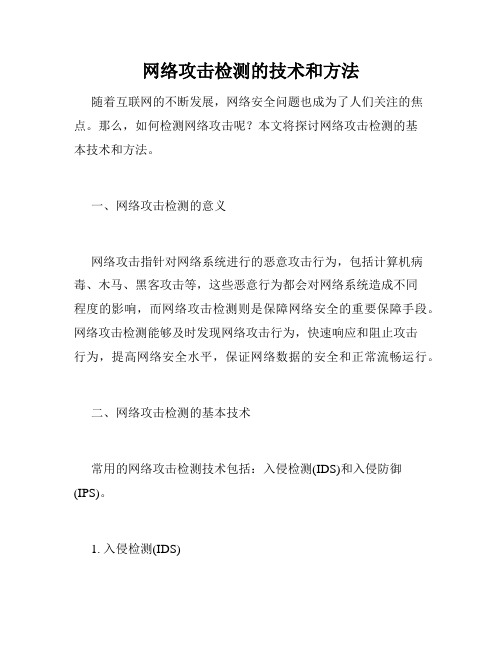
网络攻击检测的技术和方法随着互联网的不断发展,网络安全问题也成为了人们关注的焦点。
那么,如何检测网络攻击呢?本文将探讨网络攻击检测的基本技术和方法。
一、网络攻击检测的意义网络攻击指针对网络系统进行的恶意攻击行为,包括计算机病毒、木马、黑客攻击等,这些恶意行为都会对网络系统造成不同程度的影响,而网络攻击检测则是保障网络安全的重要保障手段。
网络攻击检测能够及时发现网络攻击行为,快速响应和阻止攻击行为,提高网络安全水平,保证网络数据的安全和正常流畅运行。
二、网络攻击检测的基本技术常用的网络攻击检测技术包括:入侵检测(IDS)和入侵防御(IPS)。
1. 入侵检测(IDS)入侵检测是一种实时监视网络流量、识别网络攻击行为并及时告警的技术。
IDS系统通过对网络流量以及系统日志进行分析,能够识别出网络攻击行为并及时发出警报。
IDS系统广泛应用于企业内部网络安全监控、互联网安全监控等领域。
入侵检测的主要技术包括:基于规则的检测、基于异常检测、混合检测等。
基于规则的检测是指通过事先制定规则检测网络流量,一旦发现与规则不符合的流量就发出警报。
基于异常检测是指通过分析流量行为模式,识别出与正常行为差异过大的异常行为,并发出警报。
混合检测则是将基于规则检测和基于异常检测结合使用,提高检测的准确性和实时性。
2. 入侵防御(IPS)入侵防御则是在IDS的基础上,采用主动防御措施,以达到防止入侵的目的。
IPS可以及时地检测到攻击行为,并根据事先设置的规则,对异常流量进行过滤或者进行相关的阻断、隔离等操作,以保证网络和系统的安全。
三、网络攻击检测的主要方法网络攻击检测的主要方法包括:基于特征的检测、基于行为的检测、基于机器学习的检测等。
1. 基于特征的检测基于特征的检测是指通过识别网络攻击行为的特征,例如网络流量包的头部信息、关键字等,来判断网络流量是否包含攻击行为。
该方法的优点是检测速度快,但缺点是对新型攻击行为的检测能力相对较弱。
手工查毒方法四种

新人上手指南电脑木马查杀大全一、手工方法:1、检查网络连接情况由于不少木马会主动侦听端口,或者会连接特定的IP和端口,所以我们可以在没有正常程序连接网络的情况下,通过检查网络连情情况来发现木马的存在。
具体的步骤是点击“开始”->“运行”->“cmd”,然后输入netstat -an 这个命令能看到所有和自己电脑建立连接的IP以及自己电脑侦听的端口,它包含四个部分――proto(连接方式)、local address(本地连接地址)、foreign address(和本地建立连接的地址)、state(当前端口状态)。
通过这个命令的详细信息,我们就可以完全监控电脑的网络连接情况。
2、查看目前运行的服务服务是很多木马用来保持自己在系统中永远能处于运行状态的方法之一。
我们可以通过点击“开始”->“运行”->“cmd”,然后输入“net start”来查看系统中究竟有什么服务在开启,如果发现了不是自己开放的服务,我们可以进入“服务”管理工具中的“服务”,找到相应的服务,停止并禁用它。
3、检查系统启动项由于注册表对于普通用户来说比较复杂,木马常常喜欢隐藏在这里。
检查注册表启动项的方法如下:点击“开始”->“运行”->“regedit”,然后检查HKEY_LOCAL_MACHINE\SOFTWARE\Microsoft\Windows \CurrentVersion下所有以“run”开头的键值;HKEY_CURRENT_USERSoftwareMicrosoftWindowsCurrentVersion下所有以“run”开头的键值;HKEY-USERS.DefaultSoftwareMicrosoftWindowsCurrentVersion下所有以“run”开头的键值。
Windows安装目录下的System.ini也是木马喜欢隐蔽的地方。
打开这个文件看看,在该文件的[boot]字段中,是不是有 shell=Explorer.exe file.exe 这样的内容,如有这样的内容,那这里的file.exe就是木马程序了!4、检查系统帐户恶意的攻击者喜在电脑中留有一个账户的方法来控制你的计算机。
计算机病毒检测方法有哪些
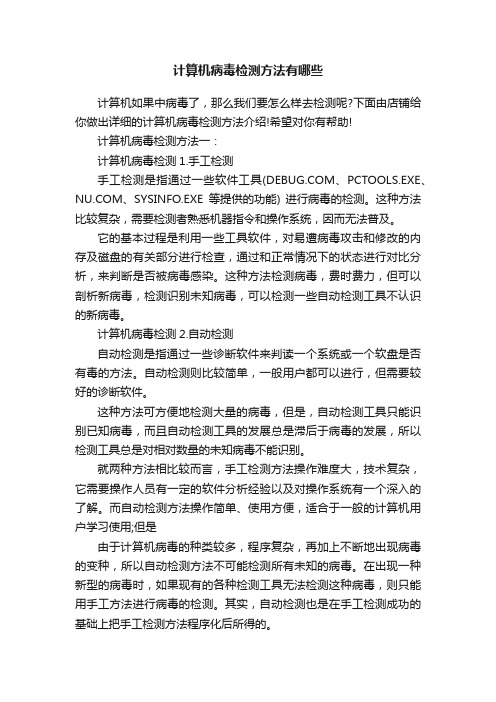
计算机病毒检测方法有哪些计算机如果中病毒了,那么我们要怎么样去检测呢?下面由店铺给你做出详细的计算机病毒检测方法介绍!希望对你有帮助!计算机病毒检测方法一:计算机病毒检测1.手工检测手工检测是指通过一些软件工具(、PCTOOLS.EXE、、SYSINFO.EXE等提供的功能) 进行病毒的检测。
这种方法比较复杂,需要检测者熟悉机器指令和操作系统,因而无法普及。
它的基本过程是利用一些工具软件,对易遭病毒攻击和修改的内存及磁盘的有关部分进行检查,通过和正常情况下的状态进行对比分析,来判断是否被病毒感染。
这种方法检测病毒,费时费力,但可以剖析新病毒,检测识别未知病毒,可以检测一些自动检测工具不认识的新病毒。
计算机病毒检测2.自动检测自动检测是指通过一些诊断软件来判读一个系统或一个软盘是否有毒的方法。
自动检测则比较简单,一般用户都可以进行,但需要较好的诊断软件。
这种方法可方便地检测大量的病毒,但是,自动检测工具只能识别已知病毒,而且自动检测工具的发展总是滞后于病毒的发展,所以检测工具总是对相对数量的未知病毒不能识别。
就两种方法相比较而言,手工检测方法操作难度大,技术复杂,它需要操作人员有一定的软件分析经验以及对操作系统有一个深入的了解。
而自动检测方法操作简单、使用方便,适合于一般的计算机用户学习使用;但是由于计算机病毒的种类较多,程序复杂,再加上不断地出现病毒的变种,所以自动检测方法不可能检测所有未知的病毒。
在出现一种新型的病毒时,如果现有的各种检测工具无法检测这种病毒,则只能用手工方法进行病毒的检测。
其实,自动检测也是在手工检测成功的基础上把手工检测方法程序化后所得的。
因此,手工检测病毒是最基本、最有力的工具。
病毒感染正常文件或系统会引起各种变化,从这些变化中找出某些本质性的变化,作为诊断病毒的判据。
广泛使用的主要检测病毒方法有:比较法、搜索法、分析法、感染实验法、软件模拟法、行为检测法。
计算机病毒检测方法二:提早发现病毒对计算机的防护是很重要的。
木马病毒的检测、清除及其预防
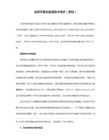
(2)如果 C:windowsstartmenuprograms
startup目录下有explorer.doc这个文件,删除它。
2. 通过win.ini和system.ini来加载木马。在Windows系统中,win.ini和system.ini这两个系统配置文件都存放在C:windows目录下,你可以直接用记事本打开。可以通过修改win.ini文件中windows节 的“load=file.exe ,run=file.exe”语句来达到木马自动加载的目的。此外在system.ini中的boot节,正常的情况下是“Shell=Explorer.exe”(Windows系统的图形界面命令解释器)。如果此处修改成其他的可执行文件就可以实现木马的加载,例如“妖之吻”病毒,电脑每次启动后就自动运行程序yzw.exe,修改的方法是编辑 system.ini,将“shell=yzw.exe”还原为“shell=explorer.exe”就可以了。
方法 通过启动方式
由于木马的隐蔽性非常强,在电脑开机的时候一般都会自动加载,在启动之后大部分还会更改文件名,因此从Windows系统自动加载文件的方式入手来分析木马的存在并清除就很有意义。木马自动加载的方法和存放的位置比较多,下面结合具体的实例来分析木马的启动并提出常见的木马清除方法。
6. 利用Explorer来加载文件。在Windows 95/98和Windows ME系统中,Explorer作为Windows图形界面的命令解释器,每次在系统启动时加载,Explorer.exe的加载是通过system.ini文件来进行的。system.ini文件在配置中本身没有提供路径信息,因此如果 c:explorer.exe存在,那么将直接运行它,否则就会去执行 c:$winpathexplorer.exe。而对于Windows NT/2000系统来说,首先要“请示”Windows的注册表 HKEY_LOCAL_MACHINE
计算机安全中的恶意代码检测与分析技术

计算机安全中的恶意代码检测与分析技术随着互联网的发展和普及,计算机安全问题已经成为人们关注的焦点。
恶意代码是计算机安全的一个重要问题,它可以对计算机系统进行破坏、窃取用户信息等,严重危害用户的个人隐私和资产安全。
因此,恶意代码的检测与分析技术显得极为重要。
一、恶意代码的分类恶意代码是一种针对计算机系统、网络和应用程序的恶意软件。
根据恶意代码的攻击方式和目的,可以将恶意代码分为以下几类:1. 病毒(Virus) - 一种可以复制并感染电脑上的文件、操作系统等可执行代码的恶意软件。
通过修改和破坏文件和程序,病毒可以破坏计算机系统的正常运行。
2. 木马(Trojan) - 一种骗取用户信任而在用户不知情的情况下在设备或计算机上安装的恶意软件。
木马可以窃取用户敏感信息,如用户名、密码和个人隐私。
3. 间谍软件(Spyware) - 一种在用户计算机或其他设备上安装的恶意软件,通过监视用户的计算机活动、窃取计算机系统信息实施远程攻击。
4. 恶意软件(Malware) - 攻击计算机系统的程序或脚本的统称,包括病毒、木马、间谍软件等。
二、恶意代码检测技术恶意代码检测技术可以实时检测到恶意软件的存在,并保护用户设备的安全。
以下是常见的恶意代码检测技术。
1. 签名检测(Signature detection) - 如果计算机系统中存在已知的恶意软件,可以使用签名检测技术来检测目标程序中是否存在与已知恶意代码相似的字符串和引用。
2. 启发式检测(Heuristic detection) - 根据恶意代码的行为特征和模式创建行为规则库,并通过对计算机系统中正在运行的程序进行检查,比对并匹配规则库中的恶意代码行为即使未被检测出来的恶意代码也应能被发现。
3. 行为检测(Behavioral detection) - 行为检测是一种检测和分析目标程序的行为以发现恶意代码的方法。
通过检查目标程序的行为,并使用机器学习、大数据分析等技术来判断是否存在恶意代码。
检测和删除系统中的木马(Trojan Horse)教程
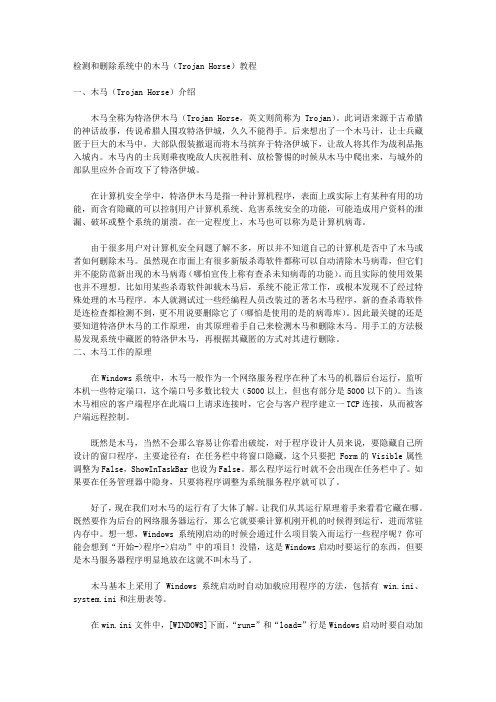
检测和删除系统中的木马(Trojan Horse)教程一、木马(Trojan Horse)介绍木马全称为特洛伊木马(Trojan Horse,英文则简称为Trojan)。
此词语来源于古希腊的神话故事,传说希腊人围攻特洛伊城,久久不能得手。
后来想出了一个木马计,让士兵藏匿于巨大的木马中。
大部队假装撤退而将木马摈弃于特洛伊城下,让敌人将其作为战利品拖入城内。
木马内的士兵则乘夜晚敌人庆祝胜利、放松警惕的时候从木马中爬出来,与城外的部队里应外合而攻下了特洛伊城。
在计算机安全学中,特洛伊木马是指一种计算机程序,表面上或实际上有某种有用的功能,而含有隐藏的可以控制用户计算机系统、危害系统安全的功能,可能造成用户资料的泄漏、破坏或整个系统的崩溃。
在一定程度上,木马也可以称为是计算机病毒。
由于很多用户对计算机安全问题了解不多,所以并不知道自己的计算机是否中了木马或者如何删除木马。
虽然现在市面上有很多新版杀毒软件都称可以自动清除木马病毒,但它们并不能防范新出现的木马病毒(哪怕宣传上称有查杀未知病毒的功能)。
而且实际的使用效果也并不理想。
比如用某些杀毒软件卸载木马后,系统不能正常工作,或根本发现不了经过特殊处理的木马程序。
本人就测试过一些经编程人员改装过的著名木马程序,新的查杀毒软件是连检查都检测不到,更不用说要删除它了(哪怕是使用的是的病毒库)。
因此最关键的还是要知道特洛伊木马的工作原理,由其原理着手自己来检测木马和删除木马。
用手工的方法极易发现系统中藏匿的特洛伊木马,再根据其藏匿的方式对其进行删除。
二、木马工作的原理在Windows系统中,木马一般作为一个网络服务程序在种了木马的机器后台运行,监听本机一些特定端口,这个端口号多数比较大(5000以上,但也有部分是5000以下的)。
当该木马相应的客户端程序在此端口上请求连接时,它会与客户程序建立一TCP连接,从而被客户端远程控制。
既然是木马,当然不会那么容易让你看出破绽,对于程序设计人员来说,要隐藏自己所设计的窗口程序,主要途径有:在任务栏中将窗口隐藏,这个只要把 Form的Visible属性调整为False,ShowInTaskBar也设为False。
恶意代码技术及其检测方法
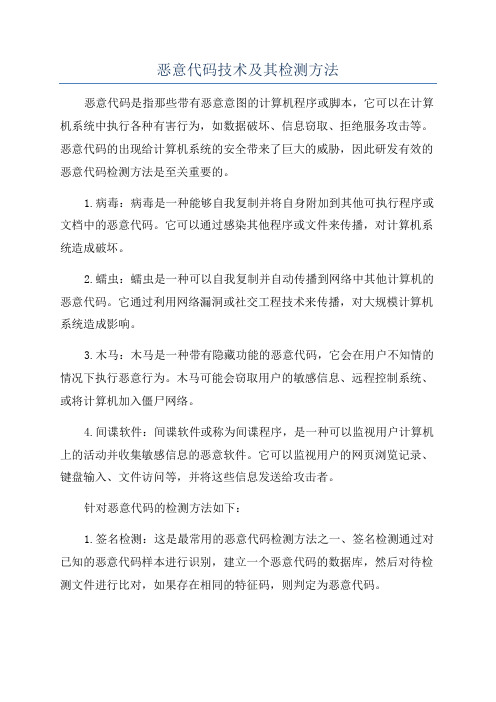
恶意代码技术及其检测方法恶意代码是指那些带有恶意意图的计算机程序或脚本,它可以在计算机系统中执行各种有害行为,如数据破坏、信息窃取、拒绝服务攻击等。
恶意代码的出现给计算机系统的安全带来了巨大的威胁,因此研发有效的恶意代码检测方法是至关重要的。
1.病毒:病毒是一种能够自我复制并将自身附加到其他可执行程序或文档中的恶意代码。
它可以通过感染其他程序或文件来传播,对计算机系统造成破坏。
2.蠕虫:蠕虫是一种可以自我复制并自动传播到网络中其他计算机的恶意代码。
它通过利用网络漏洞或社交工程技术来传播,对大规模计算机系统造成影响。
3.木马:木马是一种带有隐藏功能的恶意代码,它会在用户不知情的情况下执行恶意行为。
木马可能会窃取用户的敏感信息、远程控制系统、或将计算机加入僵尸网络。
4.间谍软件:间谍软件或称为间谍程序,是一种可以监视用户计算机上的活动并收集敏感信息的恶意软件。
它可以监视用户的网页浏览记录、键盘输入、文件访问等,并将这些信息发送给攻击者。
针对恶意代码的检测方法如下:1.签名检测:这是最常用的恶意代码检测方法之一、签名检测通过对已知的恶意代码样本进行识别,建立一个恶意代码的数据库,然后对待检测文件进行比对,如果存在相同的特征码,则判定为恶意代码。
2.行为检测:此方法通过监控计算机系统的行为来检测恶意代码。
它对不同应用程序的行为进行分析并比较,如果发现可疑的操作,如读取敏感文件、修改系统配置等,就会触发警报。
3.启发式检测:启发式检测是一种通过分析恶意代码的行为模式和特征来检测未知恶意代码的方法。
它通过建立一个规则库来识别文件中是否存在恶意行为,如破坏性的代码操作或不合法的API调用。
4.沙箱检测:沙箱检测是将待检测的恶意代码运行在封闭的环境中,通过监控其行为和系统资源的使用来判断是否为恶意代码。
沙箱检测可以防止恶意代码对真实系统的影响,具有很高的安全性。
5.机器学习检测:随着机器学习技术的发展,在恶意代码检测中也得到了广泛的应用。
网络攻击与入侵检测

网络攻击与入侵检测近年来,随着互联网的迅猛发展,网络攻击与入侵问题也日益严重。
网络攻击是指利用计算机网络系统中的漏洞或弱点,对目标网络进行非法的访问、拷贝、破坏或者控制的行为。
入侵检测则是指对网络进行实时的监测和分析,以便及时发现和防御潜在的入侵行为。
本文将就网络攻击与入侵检测这一话题进行探讨,并介绍一些常见的网络攻击方式和相应的入侵检测技术。
一、网络攻击的类型网络攻击是指黑客对计算机网络进行的非法侵入和破坏行为,常见的网络攻击类型有以下几种:1. 钓鱼攻击:黑客通过伪造合法的网站或邮件,诱导用户登录或提供个人信息,以获取用户的敏感信息,如账号密码、银行卡信息等。
2. 木马攻击:黑客通过植入恶意软件,对用户计算机进行监控、控制和盗取个人信息。
3. DoS和DDoS攻击:DoS(拒绝服务)和DDoS(分布式拒绝服务)攻击是指黑客通过大量的请求使目标服务器负载过高,导致服务不可用。
4. SQL注入攻击:黑客通过在网页表单等输入框中注入SQL代码,从而绕过身份验证,获取数据库中的敏感信息。
5. 病毒和蠕虫攻击:黑客通过植入病毒和蠕虫破坏系统安全,传播恶意代码,导致系统瘫痪或用户信息泄漏。
二、入侵检测技术为了提供对网络攻击的及时识别和防御,入侵检测技术应运而生。
入侵检测系统(IDS)是一种通过监控和分析网络流量,识别和报告潜在威胁的系统。
常见的入侵检测技术包括以下几种:1. 签名检测:签名检测是基于已知攻击模式的检测方法,通过对网络流量进行匹配,从而识别已经被发现的攻击。
2. 异常检测:异常检测是基于网络正常行为模式的分析,通过统计和学习正常网络流量的特征,如果有异常流量则进行警报和防御。
3. 流量分析:流量分析是通过对网络流量进行深度分析,发现异常行为和潜在威胁,并生成相应的报告。
4. 主机入侵检测系统(HIDS):HIDS是安装在主机上的入侵检测系统,监测和分析主机上的活动,例如文件访问、进程启动等。
- 1、下载文档前请自行甄别文档内容的完整性,平台不提供额外的编辑、内容补充、找答案等附加服务。
- 2、"仅部分预览"的文档,不可在线预览部分如存在完整性等问题,可反馈申请退款(可完整预览的文档不适用该条件!)。
- 3、如文档侵犯您的权益,请联系客服反馈,我们会尽快为您处理(人工客服工作时间:9:00-18:30)。
常见木马技术和手动检测方法所有病毒case, Symantec用户抱怨的无非两项,一是查不到病毒,二是不断的查到相同的病毒(绝大多数是木马downloader, backdoor.trojan)。
木马是什么?是一个有恶意行为程序。
杀毒软件怎么查杀它?特征码和行为分析。
如果一个木马在技术上或者创意上做的稍微好些,我觉得杀毒软件对于已经中毒的电脑很难起到作用,经常是查到了一部分,落掉一部分,而落掉的部分又会监控、恢复被查杀的部分,造成上面所说的第二种情况,而这又一定会包含第一种情况。
木马既然是程序,恶意程序,那它运行也不免会露出蛛丝马迹,程序运行的两个必要条件—进程(模块,线程)和加载(自启动和触发)。
那我们查找木马也从这两个大的方向入手,理论上可以找出所有木马,但是这跟做数学题一样,大方法是有的,但是操作过程千变万化的。
工欲善其事,必先利其器。
首先要找几个适合自己的工具:主工具我个人喜欢用冰刃,它能干大部分的检查启动项和进程监控。
兵刃功能上的不足,利用其他的软件补充。
FileMon和RegMon可以查找针对特定文件和注册表的进程信息;ProceXP可以模块反向查找进程,也可以看出进程之间的调用关系;SSDT—Hook修复,SSDT—Inline—Hook修复工具(兵刃可以看到SSDT,但没有修复功能),但是冰刃也可以看到绝大多数的使用隐藏技术的进程和线程;SRENG可以显示进程、模块、驱动的签名(可以提高我们的效率),以及强大的自启动项检测;Symantec Process Viewer会hook住ntcreateprocess, ntcreateprocessxp, ntopenkey, ntterminateprocess四个SSDT服务函数,会监控开机到当前所有运行过的进程,能起到参考作用;TCPView可以实时查看创建连接和已经连接的端口和相应的进程;MD5计算工具;Mr.Google和百度。
具体方法:第一部分看进程(模块,线程)。
最笨的木马都有自己的进程,还不隐藏,还起个大家都知道的名字。
这个太简单了,简单google一下,用任务管理器都能发现。
有些木马本身是修改了或替换了的原有的正常的exe文件,或者系统文件,因此不要完全依赖于进程名字,MD5值还是有必要看下的;有些是隐藏进程的(Rootkit技术,比如Hook在WIN32API或者SSDT的ntquerysysteminfomation),所幸冰刃可以看得到大部分隐藏进程。
除此之外,如果木马没有技术来修改文件修改时间,有的木马唯恐别人不认识它,占用内存,CPU很高,向外发包,这些是更笨的木马,任务管理器以及TCPview(发包的)很容易确定进程。
高级的木马首先是隐藏自己做的很好的,这些木马只干该干的事情,并且最大程度上减少对系统的影响。
我相信用户如果真的中了这个级别的木马,SAV又发现不了,用户就不会找我们,因为他自己也不知道。
就怕SAV能发现它(毕竟SAV是自动的,特征码加行为检测),但是又不彻底。
因为此类木马很多都会有个影子程序在监控,并恢复被删除的恶意程序。
影子程序怎么做?无非是恢复文件,恢复注册表,创建进程,动态注入dll或者线程。
如果影子程序本身是一个进程,那我们的目的还是查出这个进程。
分别用FileMon;RegMon;冰刃的监控进程创建;动态注入dll首先需要创建被删除的恶意dll文件,用FileMon;线程动态注入我还没找到一个直接根据这个线索找到可疑进程的方法(不清楚冰刃监控进程创建是否可行),不过也可以用稍微笨一点的方法比如枚举所有进程等方法;另外第二部分查看加载项也是可行的,因为影子程序本身也是需要启动的。
由于影子程序本身基本上不做恶意行为,本身不包含恶意代码,而应子程序释放的木马文件在影子程序处肯定以加密后的资源形势存在,因此就很难被SAV自动查到了(除非其他用户提交了样本,SRC又加到病毒定义里面,不过把影子程序都加到病毒定义,那病毒定义文件得多大?),因此经常会发生SAV总是在相同的位置发现相同的病毒文件的情况了。
如果每个病毒都有自己独立的进程,查木马就是查找进程,那我们就太好做了,但是没有这个么好的事情。
相当一部分的木马没有自己独立的进程,只是以模块(绝大多数情况下是dll文件,偶尔有ocx插件)形势注入到系统进程,比如iexplore.exe, explorer.exe, svchost.exe, winlogon.exe, smss.exe, csrss.exe等等。
此时做可疑动作的进程就是这些系统进程了,找到这些进程病毒代表我们找到了木马。
此时在找到宿主进程文件的前提下,用冰刃查找该进程所调用的模块,可以发现一般有上百个之多,头大了;用symantec process viewer比兵刃强点,能查到这些模块对应文件的创建时间;有的杀毒软件的进程读取器(例如KV2007)还可以过滤掉所有microsoft签名的dll文件,这样会方便一些。
但是万幸任何一个dll不可能自动注入到某一个进程,或者需要静态加载,或者需要动态加载,或者替换加载。
静态加载需要在系统自启动项中有加载的语句(例如rundll32.exe加载, winlogon.exe加载,以服务的形式被svchost.exe加载等等),这些项的查找利用Sreng.exe应该都不难找到。
如果是动态加载,那么肯定会有一个进程(模块、线程)运行,做这个dll注入的动作,可以尝试(不能保证)用FileMon或者冰刃的监控进程创建去监控动态加载过程;但是更多的情况下需要从观察进程(模块)以及自启动项来查找,毕竟这个动态加载的命令不是系统给的,一定是有特定的进程(模块,线程)做这个事情,而这个进程本身也是需要加载的,因此也可以使用查找加载项的方法。
替换加载通常是把正常的dll改名,然后木马文件本身再改名为原来的正常的dll文件名,这样进程按照规定正常加载就会加载到木马dll文件,而这个木马dll会在宿主进程需要调用该dll的正常功能的时候,会进行函数转发到原来的dll文件,这样也不会影响原来程序的功能,对于此类的注入,手动方法也许能用的也就剩下MD5验证了。
提到模块,那就需要提到线程,进程注入型的木马注入到进程中的是一个模块,也就是说,必须有一个模块文件的存在,这样我们可以找到这个模块并通过对其文件进行签名验证来找出注入木马;而线程注入型的木马,注入到进程中的却只是一段代码,是没有文件存在的,虽然可以利用冰刃的查看线程查看每个进程的各个线程,但通过这个想发现并找出哪一个线程是木马的,我估计全世界没多少人。
好在线程加载自己本身不能完成,需要加载程序去做这个事情,我们找不到可疑线程,找到可疑的加载程序(进程、模块、线程)也是一样的。
记得中学的时候说到的解题方法,在我们TS部门经常会用到两个不同方向的思路,穷举排除法和逆推分析法。
就说一个Rtvscan.exe占用CPU高的问题,如果根据经验,查KB,查资料把可能的原因都列出来,然后和用户的情况作比较,最终找到符合情况的一种,这就是穷举排除法;如果对Rtvscan.exe第二部分看加载这个部分我想看过上面的dll注入部分的话会受到一定的启发。
任何一种木马不是系统生来就有的,肯定是后天装上的。
那这个木马不管是进程还是模块,也是需要启动的,这个启动(也就是加载)过程,想一想也就两种:随着系统启动自己启动,触发某个动作启动。
随着系统启动自己启动,大部分的木马会有这种方式,但是路径就五花八门了。
最常见的HKEY_LOCAL_MACHINE\Software\Microsoft\Windows\CurrentVersion\Run有很多的初级木马都会在这里有体现,除此之外此前总结过以下的有可能的系统自启动项加载位置1.Run键Run键是最常见的病毒自启动之处,该键位置是[HKEY_CURRENT_USER\Software\Microsoft\Windows\CurrentVersion\Run]和[HKEY_LOCAL_MACHINE\Software\Microsoft\Windows\CurrentVersion\Run],其下的所有程序在每次启动登录时都会按顺序自动执行。
[HKEY_CURRENT_USER\Software\Microsoft\Windows\CurrentVersion\Policies\Explore r\Run]和[HKEY_LOCAL_MACHINE\SOFTWARE\Microsoft\Windows\CurrentVersion\ Policies\Explorer\Run],也会自动执行。
2.RunOnce键[HKEY_CURRENT_USER\Software\Microsoft\Windows\CurrentVersion\RunOnce]和[HKEY_LOCAL_MACHINE\Software\Microsoft\Windows\CurrentVersion\RunOnce],与Run不同的是,RunOnce下的程序仅会被自动执行一次。
3.RunServicesOnce键[HKEY_CURRENT_USER\Software\Microsoft\Windows\CurrentVersion\RunServicesOnc e]和[HKEY_LOCAL_MACHINE\Software\Microsoft\Windows\CurrentVersion\RunServicesO nce],其中的程序会在系统加载时自动启动执行一次。
4.RunServices键[HKEY_CURRENT_USER\Software\Microsoft\Windows\CurrentVersion\RunServices]和[HKEY_LOCAL_MACHINE\SOFTWARE\Microsoft\Windows\CurrentVersion\ RunServices],RunServices继RunServicesOnce之后启动。
5.RunOnceEx键[HKEY_CURRENT_USER\\SOFTWARE\Microsoft\Windows\CurrentVersion\RunOnceE x]和[HKEY_LOCAL_MACHINE\SOFTWARE\Microsoft\Windows\CurrentVersion\RunOnce Ex],该键是Windows XP/2003特有的自启动注册表项,6.windows键[HKEY_CURRENT_USER\Software\Microsoft\WindowsNT\CurrentVersion\Windows],该键下有load键值,一般情况下其值为空,如果这里有加载自启动程序,则有可能是可疑文件。
